Az Xbox One-on a kontrollerrel történő gépelés frusztráló élmény lehet. Elég nehéz helyesen beírni a nevét, nemhogy teljes mondatokat, vagy ami még rosszabb, összekeveredett számokból és betűkből álló 25 karakteres sorozatot, amelyek digitális letöltési kódok.
Kell ennek egy egyszerűbb módja, és szerencsére van! A fizikai Xbox One-ajándékkártyák 25 karakteres kóddal, valamint a hátoldalán található QR-kóddal vannak ellátva, amelyek könnyen beolvashatók a Kinect érzékelővel. Az online vásárolt kódokhoz ugyan nem tartozik beolvasható QR-kód, de egyé konvertálhatók, a következőképpen:
1. lépés: Töltse le a QR-kód generátor alkalmazást táblagépére vagy telefonjára. Rengeteg van ott minden platformon. Alternatív megoldásként ez a webhely is meg tudja csinálni a trükköt .
2. lépés: Lehetőséget kell adnia a "szöveg" vagy a "sima szöveg" kiválasztására beviteli módként, ezt válassza.
3. lépés: Másolja ki és illessze be a 25 karakterből álló digitális letöltési kódot az alkalmazásba (kötőjelekkel együtt), és létre kell hoznia egy QR-kódot.
4. lépés: Az Xbox One-on lépjen az Áruházba, majd a „Játékok tallózása”, majd a „Kód használata” elemre. Vagy egyszerűen csak mondja azt, hogy „Xbox, használjon kódot”. Most tartsa telefonját vagy táblagépét a Kinecthez, és sikeresen be kell olvasnia. Ha nem, próbálja meg nagyítani a QR-kódot, hogy az kitöltse telefonja vagy táblagépe teljes képernyőjét, majd próbálja újra.
Tessék, itt van. Ezeket a lépéseket követve teljesen elkerülte, hogy a képernyőn megjelenő billentyűzetet vezérlővel együtt használja Xbox One-on. Ami pedig a Kinect érzékelővel nem rendelkezőket illeti, hamarosan gyorsabban és természetesebben írhat majd Xbox One- on az Xbox Chatpad kiegészítővel . A Chatpad most előrendelhető 34,99 dollárért.
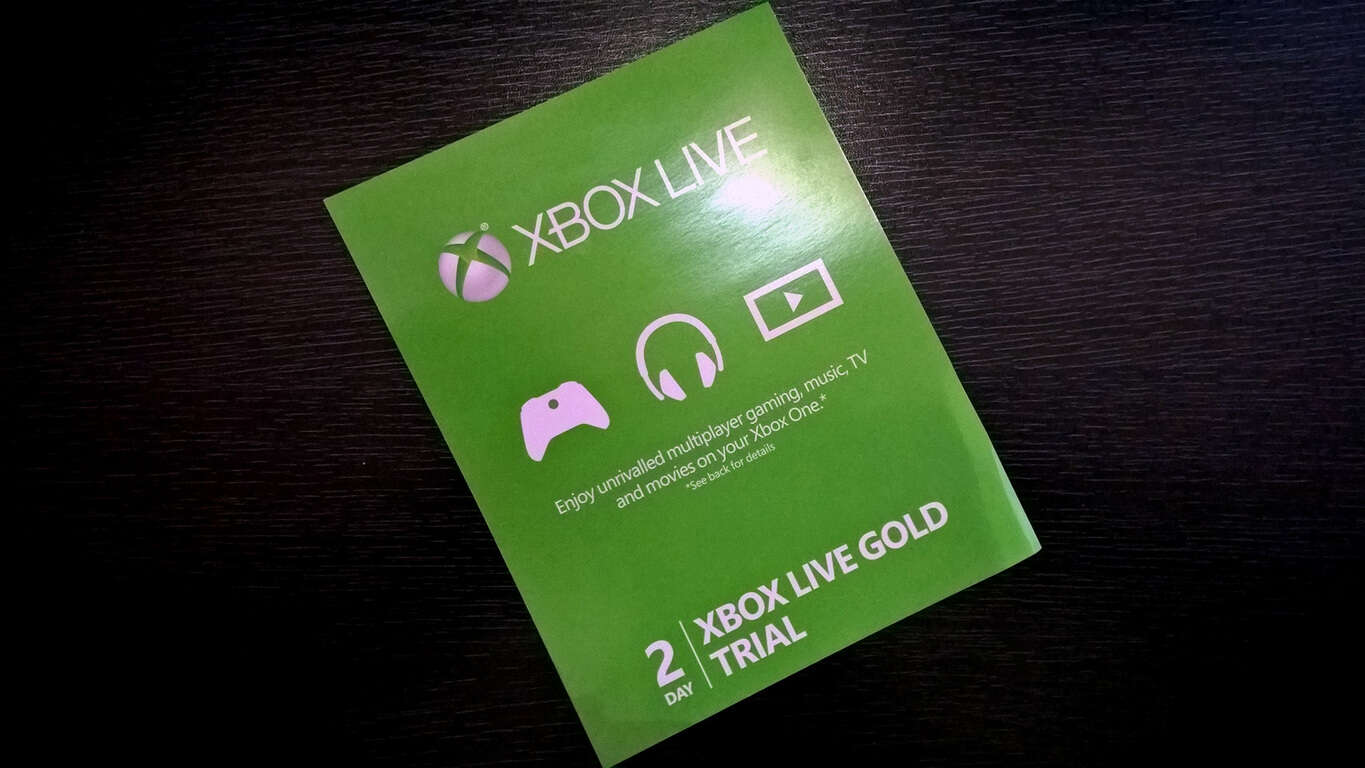







![Feltételes formázás egy másik cella alapján [Google Táblázatok] Feltételes formázás egy másik cella alapján [Google Táblázatok]](https://blog.webtech360.com/resources3/images10/image-235-1009001311315.jpg)
